Дисплей порт – это популярный интерфейс для подключения монитора к видеокарте, который широко применяется в современных компьютерах. Однако, несмотря на его популярность и удобство использования, иногда пользователи сталкиваются с проблемами, когда дисплей порт не работает. В данной статье мы рассмотрим возможные причины такой неисправности и предложим решения для ее устранения.
Одной из самых распространенных причин неработающего дисплей порта является неправильное подключение кабеля. Несмотря на его кажущуюся простоту, часто пользователи могут ошибаться при подключении кабеля к порту видеокарты или монитора. Убедитесь, что кабель туго и надежно вставлен в порт и правильно подключен к соответствующим разъемам.
Если вы уверены, что кабель подключен правильно, то проблема может быть связана с неисправностью самого порта или видеокарты. Проверьте, нет ли видимых повреждений на порту или видеокарте, а также убедитесь, что они не забиты пылью или грязью. Если обнаружены повреждения или загрязнение, попробуйте очистить порт или обратитесь к профессионалам для ремонта.
Почему дисплей порт на видеокарте перестал работать?
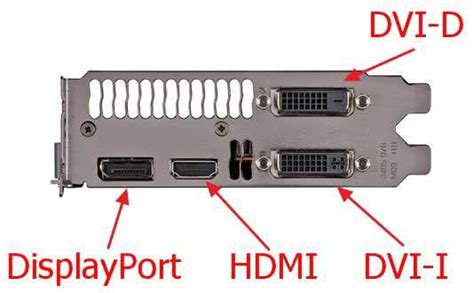
Дисплей порт на видеокарте может перестать работать по разным причинам. Вот некоторые из наиболее распространенных проблем, которые могут привести к неработающему дисплей порту:
- Неправильное подключение кабеля: Если кабель не подключен правильно или слишком туго, это может привести к неработающему дисплей порту. Убедитесь, что кабель правильно подключен и надежно закреплен.
- Ошибки драйвера: Неактуальные или поврежденные драйвера могут вызвать проблемы с дисплейным портом. Убедитесь, что у вас установлена последняя версия драйвера для вашей видеокарты.
- Неисправность видеокарты: Если дисплей порт все еще не работает после проверки кабеля и обновления драйверов, возможно, проблема в самой видеокарте. Неисправности в видеокарте могут быть вызваны физическими повреждениями или возрастом. В этом случае, возможно, потребуется замена видеокарты.
- Неисправность монитора: Иногда проблема на самом деле заключается в неисправности монитора. Подключите другой монитор к видеокарте, чтобы узнать, работает ли дисплей порт. Если другой монитор работает, проблема скорее всего в мониторе.
- Провод между видеокартой и монитором: Если попробовать другой монитор не помогает, возможно, проблема в самом проводе, который соединяет видеокарту и монитор. Попробуйте заменить провод для проверки.
Если вы не уверены в своих навыках ремонта или не можете определить причину неработающего дисплей порта, рекомендуется обратиться к специалисту или сервисному центру, чтобы получить помощь в решении проблемы.
Возможные причины и способы решения проблемы
Если дисплей порт на видеокарте не работает, причин может быть несколько. Ниже мы рассмотрим основные проблемы и предлагаемые способы их решения.
- Неправильное подключение кабеля: убедитесь, что кабель между видеокартой и монитором надежно подключен с обеих сторон. Возможно, кабель или порт были повреждены, поэтому попробуйте использовать другой кабель или другой порт.
- Неправильные настройки: проверьте настройки дисплея в операционной системе. Убедитесь, что выбран правильный входной источник сигнала. Иногда может потребоваться изменить настройки разрешения или обновления экрана.
- Обновление драйверов: установите последние драйверы для вашей видеокарты. У производителей видеокарт обычно есть специальные программы для обновления драйверов, такие как "NVIDIA GeForce Experience" или "AMD Radeon Software". Вам также может потребоваться произвести полное удаление старых драйверов перед установкой новых.
- Неисправность видеокарты: если все вышеперечисленные методы не сработали, возможно, проблема заключается в самой видеокарте. Попробуйте установить ее на другой компьютер или заменить на другую видеокарту.
Если вы не уверены в своих способностях самостоятельно решить эту проблему, рекомендуется обратиться к специалисту или обратиться в сервисный центр для получения профессиональной помощи.
Проверка подключения и настроек
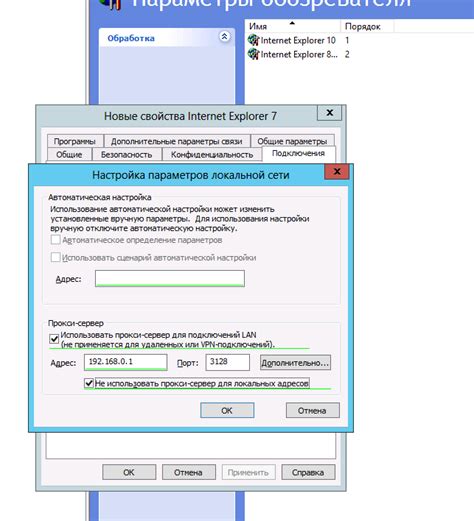
Если дисплей порт на вашей видеокарте не работает, первым делом необходимо проверить правильность его подключения. Убедитесь, что кабель HDMI, DisplayPort или DVI полностью вставлен в разъем видеокарты и монитора.
Также, стоит проверить, что монитор правильно выбран в настройках операционной системы. Откройте панель управления и найдите раздел "Дисплей" или "Монитор". Убедитесь, что выбран правильный монитор и разрешение экрана соответствует его возможностям.
Если подключение и настройки верны, возможно, проблема в самой видеокарте. Попробуйте обновить драйверы видеокарты. Зайдите на официальный сайт производителя вашей видеокарты, найдите раздел поддержки или драйверы и скачайте последнюю версию драйвера для вашей модели видеокарты.
Если обновление драйверов не помогло, возможно, проблема в аппаратной части видеокарты. В этом случае, стоит обратиться к сервисному центру или к производителю видеокарты для диагностики и возможного ремонта.
Конфликты с программным обеспечением
Если ваш дисплей порт на видеокарте не работает, причиной могут быть конфликты с программным обеспечением. Возможно, в системе уже установлены или запущены другие программы или драйверы, которые мешают правильной работе дисплей порта. Это может произойти, например, если у вас установлен неподходящий или устаревший драйвер видеокарты, который не совместим с вашей операционной системой или другим установленным программным обеспечением.
Чтобы исправить проблему, вам, возможно, придется обновить или переустановить драйвер видеокарты. Проверьте сайт производителя вашей видеокарты и загрузите последнюю версию драйвера, совместимую с вашей операционной системой. Установите его и перезагрузите компьютер.
Если проблема не решается, возможно, у вас есть другое программное обеспечение, которое конфликтует с драйвером видеокарты. Попробуйте временно отключить все сторонние программы и службы, которые могут быть связаны с графикой или видео. Это могут быть программы для работы с мультимедиа, антивирусные программы или программы, связанные с играми. После отключения программ перезагрузите компьютер и проверьте, работает ли теперь дисплей порт.
Если вы не можете найти причину проблемы, рекомендуется обратиться к специалисту по обслуживанию компьютеров или поддержке производителя вашей видеокарты. Они смогут провести дополнительную диагностику и помочь вам найти и исправить проблему с дисплей портом на видеокарте.
Неисправности аппаратной части
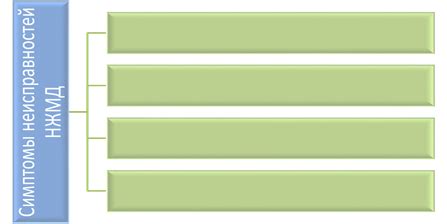
Если дисплей порт на видеокарте не работает, причиной может быть неисправность аппаратной части. В данном случае, необходимо провести некоторые проверки и возможно заменить или починить неисправные компоненты.
Во-первых, стоит проверить сам дисплей порт на видеокарте. Проверьте его на наличие каких-либо видимых повреждений, таких как трещины или изломы контактов. Если вы обнаружили какие-либо повреждения, скорее всего, необходимо заменить сам порт.
Также, возможно, проблема кроется в самой видеокарте. Произведите внимательный осмотр видеокарты на предмет повреждений или видимых неисправностей. Если вы увидели какие-либо повреждения, такие, как плавленые точки или выгнутые компоненты, возможно, необходимо заменить видеокарту полностью.
Если при осмотре карта и порт выглядят впорядке, возможной причиной проблемы является неисправность самой материнской платы. Некорректная работа платы может привести к неработоспособности дисплей порта. В этом случае, рекомендуется провести дополнительные технические исследования или обратиться к специалисту, чтобы выяснить, нужна ли замена материнской платы.




